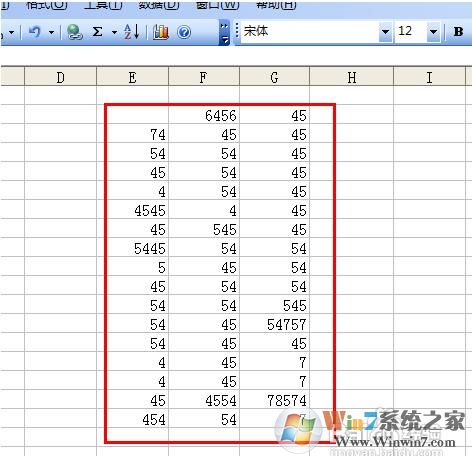
如上图所示,我们要把EFG 中间的F列数据隐藏起来,整列选择之后右键隐藏就可以了。
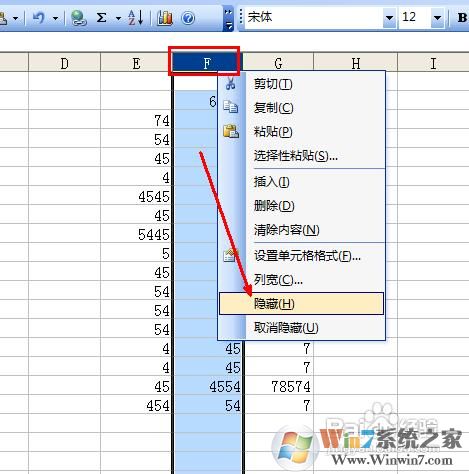
这时已经隐藏了,如下图:
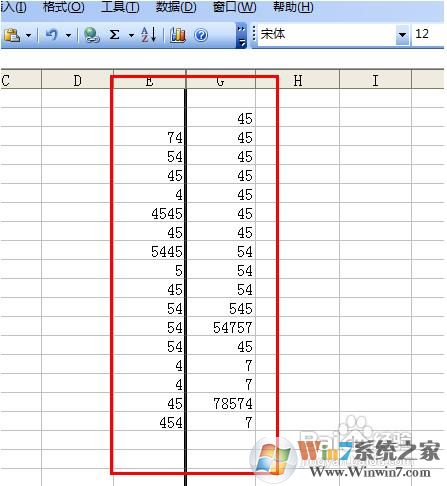
那么现在我们来取消隐藏这列数据,用鼠标选定这两列数据组,因为我们是隐藏的中间一列,所以要将其两边的E与G列都选择起来。如图所示。
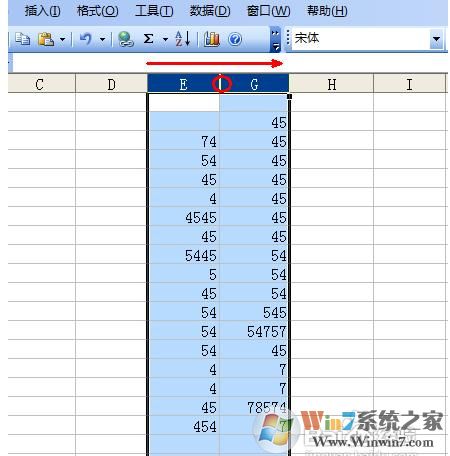
选择完成后点击鼠标右键,然后会在右键菜单中出现一个取消隐藏的选项,我们选择此选项后此F列便会重新出现了。如图。
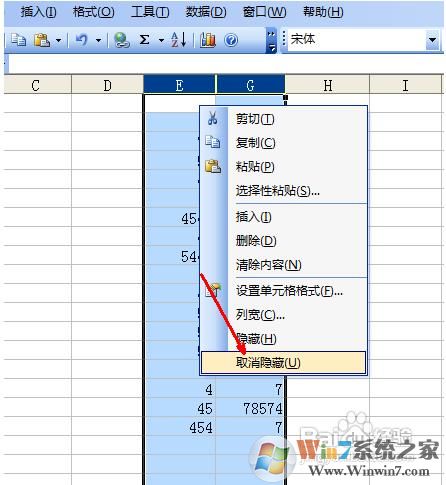
这时我们可以看到,隐藏的F列显示出来了。
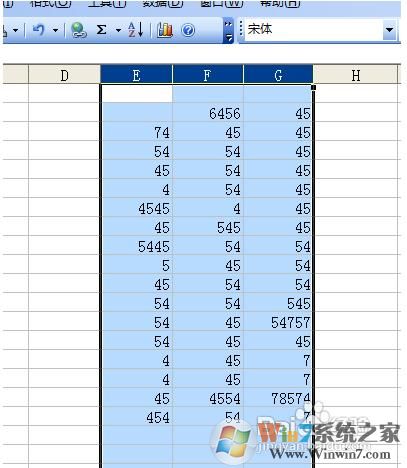
对行取消隐藏的处理也是一样的。
其实我们想要取消隐藏还有另外的一种简单的方法。就是在E与G列数据之间的那条分界线,我们可以将鼠标移动到此分界线的右侧,当鼠标变成了一个可移动的图标时,我们可以拖动鼠标向右,如图所示。
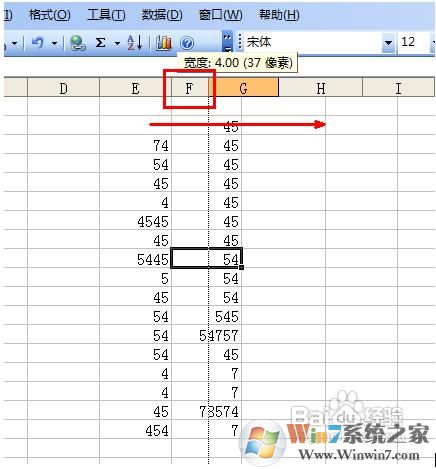
这样我们向右拖动的时候那被隐藏的F列已经显示出来了,直到将其数据完全显示,放开鼠标,然后此被隐藏的数据列就又重新显示出来了。以上就是Win11系统之家和大家分享的关于EXCEL隐藏行和列的方法和取消隐藏的方法。




